Apple ofrece a sus clientes 5 GB de almacenamiento gratuito en iCloud, pero eso desaparecerá rápidamente a medida que cargue sus dispositivos con libros electrónicos, aplicaciones o música. Pero Apple vende hasta 2 TB de almacenamiento de iCloud, que puede compartir con familiares (o amigos) como parte de la función Family Sharing de Apple.
Family Sharing se remonta a iOS 8 e inicialmente permitía a las personas compartir compras de iTunes y App Store. Ahora también permite que hasta cinco miembros de la familia compartan Apple Books, una suscripción familiar a Apple Music y el almacenamiento de iCloud.
Para compartir el almacenamiento de iCloud, deberá actualizar esos 5 GB de almacenamiento gratuito de iCloud a un plan de 200 GB o 2 TB, lo que le costará $ 2.99 o $ 9.99 por mes, respectivamente, o Apple One Family ($ 19.95 por mes) o plan Premier ($29.95 por mes). Si tiene el plan de 50 GB ($ 0.99 / mes), Apple le indicará que actualice antes de agregar iCloud a su Family Sharing.
Resumen
Cómo configurar Compartir en familia en iOS
En iOS, debe ejecutar iOS 11+ para compartir el almacenamiento de iCloud. Los destinatarios pueden tener sistemas operativos más antiguos, aunque Apple, por supuesto, preferiría que actualice.
Primero, navegue a Ajustes> [your name] > Compartir en familia> Configura tu familia.
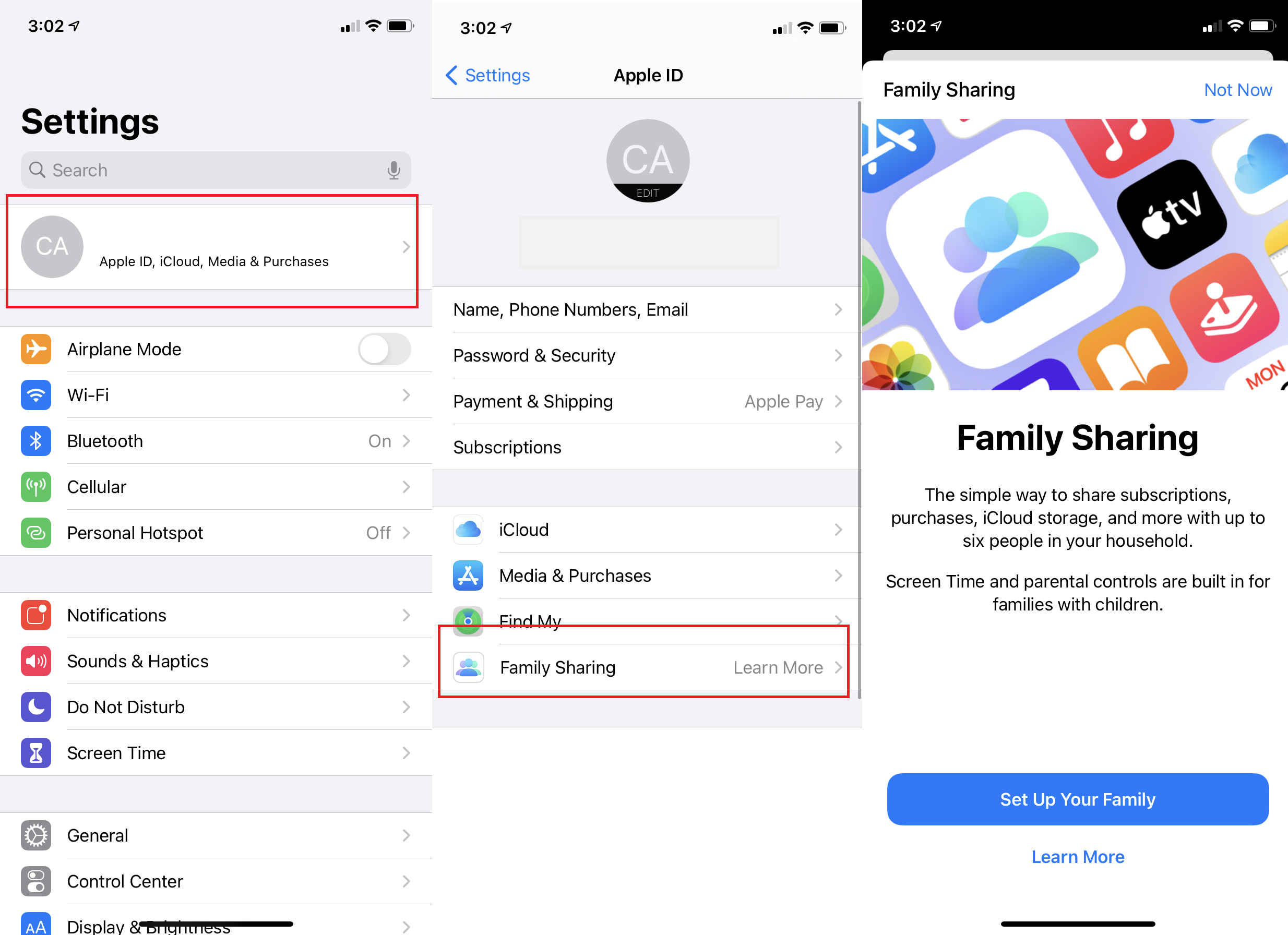
Elija la característica que desea compartir. En este caso, iCloud Storage. Si actualmente no tiene un plan iCloud de 200 GB o 2 TB, Apple le pedirá que actualice. Para hacerlo, toque Continuar en la parte inferior. En la siguiente pantalla, seleccione el plan que desee.
Se le pedirá que avise a los miembros de la familia a través de la aplicación Mensajes que ahora tienen acceso a su almacenamiento de iCloud. Cualquier miembro de la familia con la cuenta gratuita de iCloud de 5 GB se actualizará. Si tienen una cuenta paga y se cambian a la tuya, se les reembolsará el resto de su plan personal. No pueden mantener ambos activos. Para niños menores de 13 años, puede crear una ID de Apple para su hijo.
Para administrar el uso compartido de iCloud una vez que lo haya configurado, vaya a Ajustes> [your name] > Compartir en familia> Almacenamiento iCloud.
Cómo configurar Family Sharing en macOS
Para compartir iCloud en Mac, necesitará macOS High Sierra 10.13 o superior. Vaya a Preferencias del sistema y seleccione Compartir en familia. Confirme su ID de Apple y asegúrese de Compartir mis compras es seleccionado. Para invitar a personas, haga clic en Agregar miembro de la familia y siga las instrucciones en pantalla.
Recomendado por Nuestros Editores
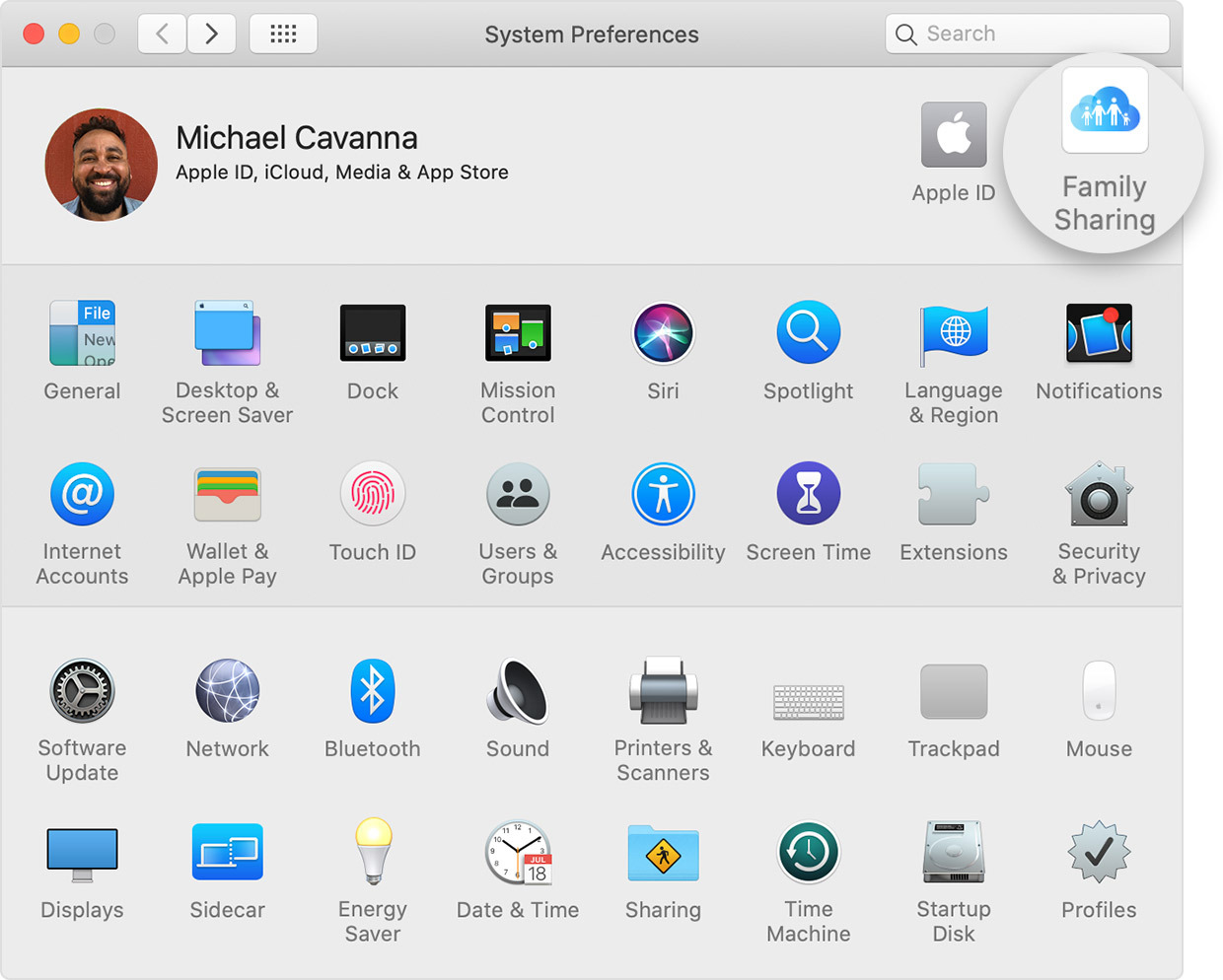
Si necesita actualizar su almacenamiento, haga clic en Administrar en la esquina inferior derecha y seleccione Cambiar plan de almacenamiento o Comprar más almacenamiento, donde puede actualizar a planes de 200 GB o 2 TB, si aún no tiene uno. Con uno en su lugar, regrese al menú iCloud y haga clic en Configurar familia.
Cómo aceptar una invitación
Abra el mensaje enviado a su dispositivo Apple y presione la invitación de iCloud en el cuerpo del mensaje. Acepta y únete al Plan Family Sharing.
Una vez que se configura correctamente un plan de almacenamiento compartido, todas las fotos, notas, documentos, archivos, etc. permanecerá privado para cada usuario individual. Todos en el plan Family Share continúan usando sus cuentas personales; simplemente comparten la cantidad de almacenamiento en la cuenta del organizador.
Una vez que su plan Family Share alcance los 2 TB de almacenamiento, todos los miembros recibirán una notificación. Apple planea superar los 2 TB, así que cuando eso suceda, tendrán que pelear entre ustedes para ver quién debería reducir su cuenta de iCloud.





